إذا كنت تعمل مع Kodi كثيرًا وتثبيتها كثيرًاالوظائف الإضافية ، فأنت تعلم أن هذه العملية يمكن أن تكون بعض الألم. إذا كنت ترغب في تجربة الكثير من الإضافات الجديدة ، فستحتاج إلى البحث عن المعلومات حول المستودع الذي يستضيف الوظيفة الإضافية قبل تثبيته ، حيث تحتاج إلى إضافة هذا الريبو إلى مدير الملفات الخاص بك. تتمثل مشكلة كبيرة في الوظائف الإضافية لـ Kodi في أن المستودعات يتم نقلها في كثير من الأحيان دون اتصال بالإنترنت أو نقلها إلى عناوين URL جديدة ، وبالتالي فإن تعليمات التثبيت القديمة للوظائف الإضافية التي تجدها عبر الإنترنت قد لا تزال غير دقيقة. حتى عندما تجد المستودع الصحيح ، فلا يزال عليك متابعة العديد من الخطوات لتثبيت الوظيفة الإضافية.
لحسن الحظ ، هناك طريقة لجعل هذه العمليةأكثر سلاسة. تعد Indigo نوعًا من الإضافات الوصفية - أي أنها وظيفة إضافية لإدارة الوظائف الإضافية الأخرى. لدى Indigo وظيفة تتيح لك تثبيت الوظائف الإضافية الجديدة بسهولة شديدة ، حتى لو كنت لا تعرف أي repo المحددة التي توجد بها الوظيفة الإضافية. إنها تجعل تثبيت الوظائف الإضافية الجديدة أسرع بكثير من الاضطرار إلى تثبيت كل جديد واحد يدويا.

الوظيفة الإضافية لـ Indigo تعمل أكثر من ذلك. يتضمن أيضًا مجموعة أدوات للعمل مع Kodi ، مثل أدوات الصيانة ووظائف النسخ الاحتياطي والاستعادة. إذا كنت من مستخدمي Kodi المتقدمين الذين يحتاجون غالبًا إلى تعديل الإعدادات أو مسح ذاكرة التخزين المؤقت أو التحقق من السجلات ، فإن مجموعة أدوات Indigo تحتوي على كل ما تحتاجه في مكان واحد.
اليوم سوف نريك كيف قم بتكوين نظام Kodi الخاص بك وتثبيت الوظائف الإضافية باستخدام مجموعة أدوات Indigo.
كيفية الحصول على VPN مجاني لمدة 30 يومًا
إذا كنت بحاجة إلى VPN لفترة قصيرة عند السفر على سبيل المثال ، يمكنك الحصول على VPN في المرتبة الأعلى مجانًا. يشمل ExpressVPN ضمان استرداد الأموال لمدة 30 يومًا. سوف تحتاج إلى دفع ثمن الاشتراك ، هذه حقيقة ، ولكنها تسمح بذلك الوصول الكامل لمدة 30 يوما ثم قمت بإلغاء لاسترداد كامل. إن سياسة الإلغاء التي لم تطرح على الأسئلة ترقى إلى مستوى اسمها.
يجب أن يكون لديك VPN عند تثبيت الوظائف الإضافية لـ Kodi
قبل أن ندخل في التفاصيل الدقيقة للعند تثبيت مجموعة أدوات Indigo واستخدامها ، ينبغي لنا معالجة مشكلة الأمان. على الرغم من أن برنامج Kodi مفتوح المصدر ومجاني وقانوني تمامًا للاستخدام ، إلا أنه يتعين عليك توخي الحذر عند تثبيت الوظائف الإضافية. غالبًا ما يتم إنشاء الوظائف الإضافية بواسطة مطورين تابعين لجهات خارجية ولا يتم دعمها رسميًا من قبل مطوري Kodi. هذا يعني أن هذه الوظائف الإضافية يمكن أن تكون لجميع أنواع الأغراض. في بعض الأحيان ، يمكن أن تسمح لك الوظائف الإضافية بالوصول إلى المحتوى المحمي بحقوق الطبع والنشر مجانًا ، مثل السماح لك ببث الأفلام أو حلقات البرامج التلفزيونية بشكل غير رسمي. هذا غير قانوني في معظم البلدان ، لذلك إذا تم القبض عليك باستخدام هذه الإضافات ، فقد تكون مسؤولاً عن الملاحقة أو الغرامة.
لتجنب أي مشاكل قانونية محتملة ، ثم أنتبحاجة إلى حماية نفسك عند استخدام الوظائف الإضافية لـ Kodi. إن أفضل طريقة للحماية نوصي باستخدام VPN ، وهو عبارة عن برنامج يقوم بتشفير جميع البيانات التي يرسلها جهازك عبر الإنترنت. هذا التشفير يجعل من المستحيل بالنسبة لك ISP أو أي مراقب خارجي آخر معرفة ما إذا كنت تقوم ببث محتوى أم لا.
نوصي باستخدام IPVanish VPN لمستخدمي Kodi

إن VPN التي نوصي بها لمستخدمي Kodi هي IPVanish. تشتهر هذه الخدمة ببرقهاسرعات اتصال سريعة ومستوى ممتاز من الأمن. تستخدم الخدمة تشفيرًا قويًا 256 بت ولديها سياسة عدم تسجيل للحفاظ على أمان بياناتك. ستتمكن من الوصول إلى شبكة تضم أكثر من 850 خادمًا في 60 دولة ، ويتوفر البرنامج سهل الاستخدام لأجهزة Android و iOS و PC و Mac.
*** تقدم IPVanish ضمان استعادة الأموال لمدة 7 أيام مما يعني أن لديك أسبوعًا لاختباره بدون مخاطر. يرجى ملاحظة ذلك يمكن لقراء نصائح الإدمان أن ينقذوا نسبة هائلة تبلغ 60 ٪ هنا على الخطة السنوية IPVanish، مع انخفاض السعر الشهري إلى 4.87 دولار فقط / شهر.
كيفية تثبيت النيلي الوظيفة الإضافية لكودي
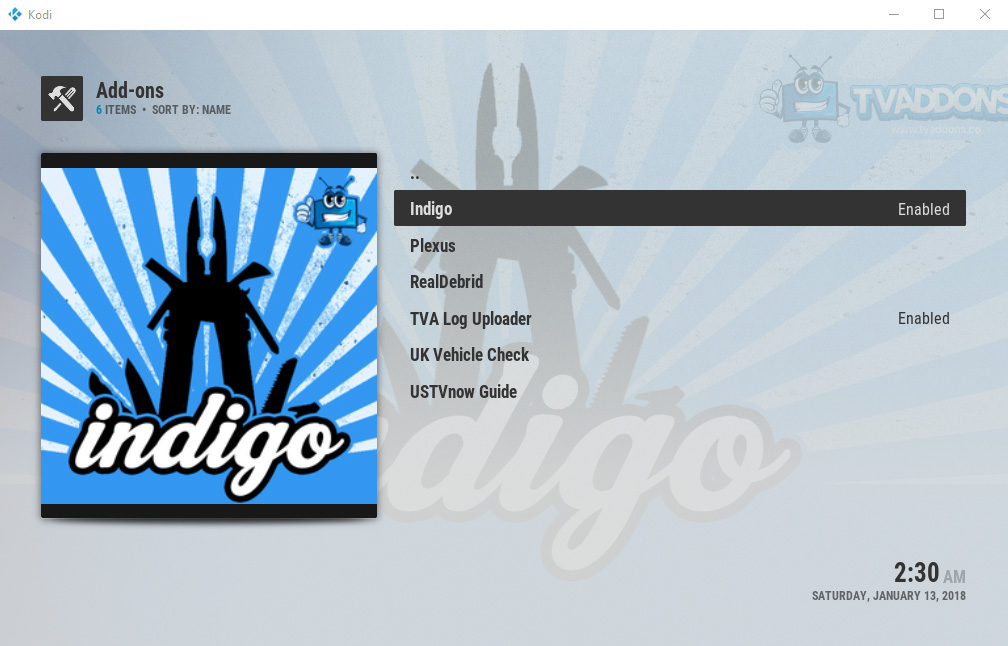
يشبه تثبيت مجموعة أدوات Indigoتثبيت أي وظيفة إضافية أخرى ، حيث ستحتاج أولاً إلى إضافة مستودع كمصدر (في هذه الحالة ، مستودع الوظائف الإضافية لـ fusion TV). بمجرد الانتهاء من ذلك ، يمكنك تنزيل Indigo ، ثم في المستقبل يمكنك استخدام Indigo لإدارة التنزيلات الإضافية. فيما يلي كيفية تثبيت المستودع وإضافات Indigo:
- ابدأ على كودي الخاص بك الشاشة الرئيسية
- أعثر على الإعدادات الرمز الذي يبدو وكأنه الترس ، ثم انتقل إلى مدير الملفات
- انقر فوق إضافة مصدر
- انقر على المربع حيث تقول <لا شيء>
- أدخل في عنوان URL هذا: http://fusion.tvaddons.co تأكد من تضمين http: // واكتبه بشكل صحيح وإلا فلن يعمل
- إعطاء المصدر اسم ، مثل انصهار
- انقر حسنا
- ارجع إلى الشاشة الرئيسية
- انقر فوق إضافات
- انقر فوق الرمز الذي يشبه صندوق مفتوح
- انقر فوق تثبيت من ملف مضغوط
- انقر فوق انصهار، ثم على كودي-اتفاقيات إعادة الشراء، ثم على الإنجليزية، ثم على repository.xmbchub-3.0.0.zip
- انتظر للحظة وسترى إشعارًا بمجرد تثبيت المصدر
- انقر فوق تثبيت من المخزون
- انقر فوق المستودع الإضافي لـ TVADDONS.CO
- انقر فوق برنامج الوظائف الإضافية
- اذهب إلى اللون النيلي وانقر عليه
- سيتم فتح شاشة تصف الوظيفة الإضافية. تحديد تثبيت من القائمة في الأسفل
- انتظر للحظة وسترى إشعارًا بمجرد تثبيت الوظيفة الإضافية
كيفية استخدام النيلي الوظيفة الإضافية لكودي
الآن بعد تثبيت الوظيفة الإضافية لـ Indigo ،يمكنك البدء في استخدامه لتنزيل الوظائف الإضافية الأخرى وأداء نظام قابل للصيانة. فيما يلي دليل سريع لاستخدام مجموعة أدوات Indigo وجميع الميزات التي توفرها:
- ابدأ على كودي الخاص بك الشاشة الرئيسية
- اذهب إلى إضافات
- اذهب إلى برنامج الوظائف الإضافية
- انقر فوق اللون النيلي
- سترى الآن الخيارات التالية:

معالج التكوين
معالج التكوين هو إعداد بنقرة واحدة لـ Kodi الجديدالأنظمة. يمكنك استخدامه لتثبيت مجموعة مختارة من الوظائف الإضافية والقرص التي تم اختيارها تلقائيًا بواسطة Indigo. تذكر أن استخدام هذا الخيار قد يؤثر على نظامك الحالي ، لذلك من الأفضل استخدام هذا فقط على تثبيت جديد.
الملحق الملحق
المثبت الملحق هو النداء الرئيسي لل Indigoلمعظم المستخدمين. إنه مصمم لتبسيط عملية تثبيت الوظائف الإضافية من خلال مساعدتك في العثور على المستودع أو مصدر الملف المناسب للوظيفة الإضافية وتحديثه للتأكد من أنك تستخدم أحدث إصدار من الوظيفة الإضافية. إذا كنت لا ترغب في التنقيب عن طريق مجموعة من المستودعات عندما تريد تثبيت وظيفة إضافية جديدة ، فعليك استخدام برنامج التثبيت الإضافي. مع قائمة مثبّت الإضافات ، ستجد خيارات إما لتصفح الوظائف الإضافية (مرتبة في فئات مثل الوظائف الإضافية للفيديو أو الوظائف الإضافية الصوتية أو البرامج الإضافية) أو للبحث عن وظيفة إضافية معينة البحث عن.
عندما تجد وظيفة إضافية تريد تثبيتها ،عليك فقط الضغط عليها. سترى رسالة تسأل عما إذا كان يجب على Indigo تثبيت كل من الإضافة المختارة ومستودعها المقابل إذا لزم الأمر ، والتي يجب عليك تحديدها تثبيت.
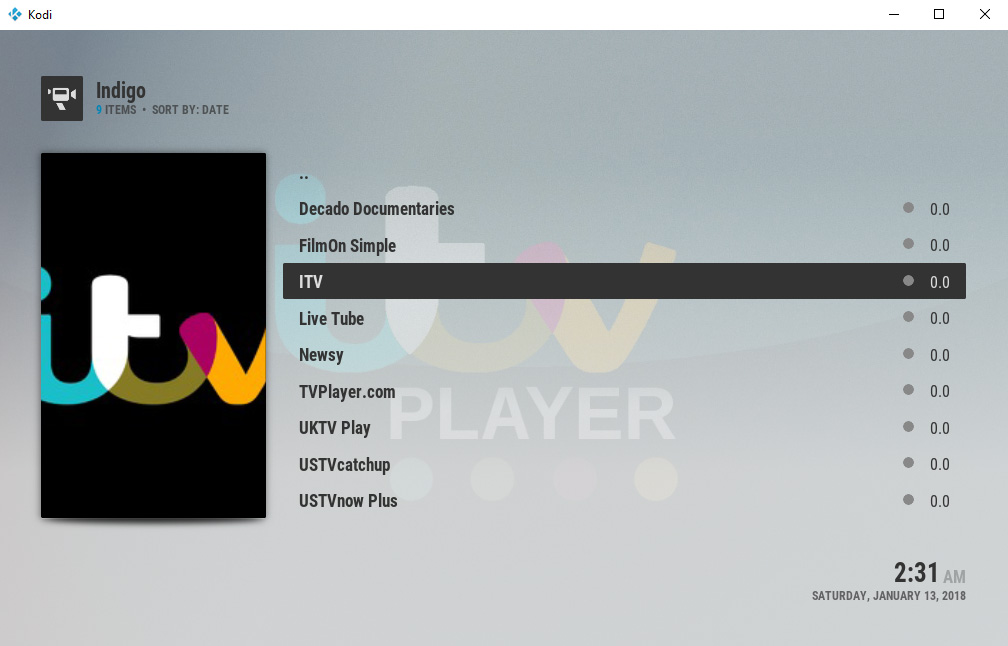
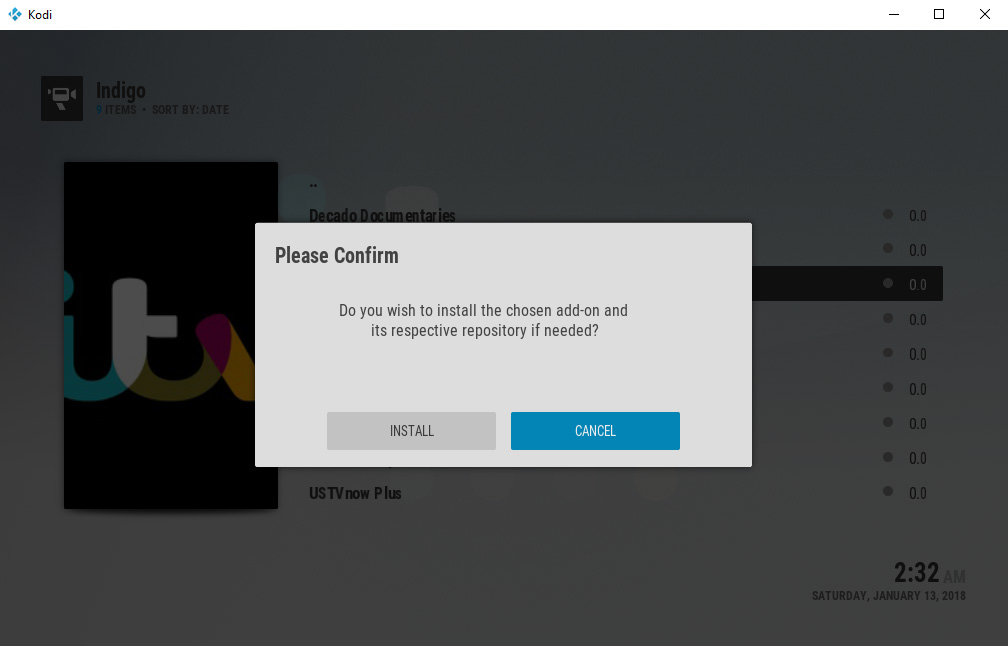
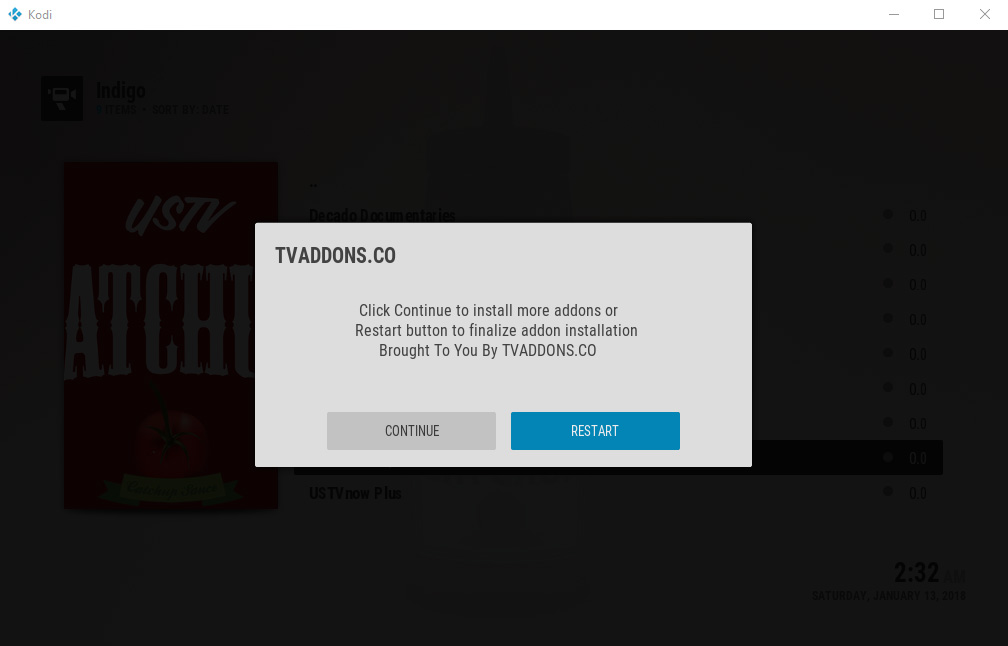
بمجرد اكتمال التثبيت - وعادة ما يكون سريعًا جدًا - يمكنك إما متابعة تصفح الوظائف الإضافية أو النقر إعادة بدء للعودة إلى صفحة Kodi الرئيسية والبدء في استخدام الوظيفة الإضافية الجديدة. الآن عندما تذهب إلى قسم الوظائف الإضافية في Kodi ، سترى الوظيفة الإضافية المثبتة حديثًا ويمكنك استخدامها بشكل طبيعي.
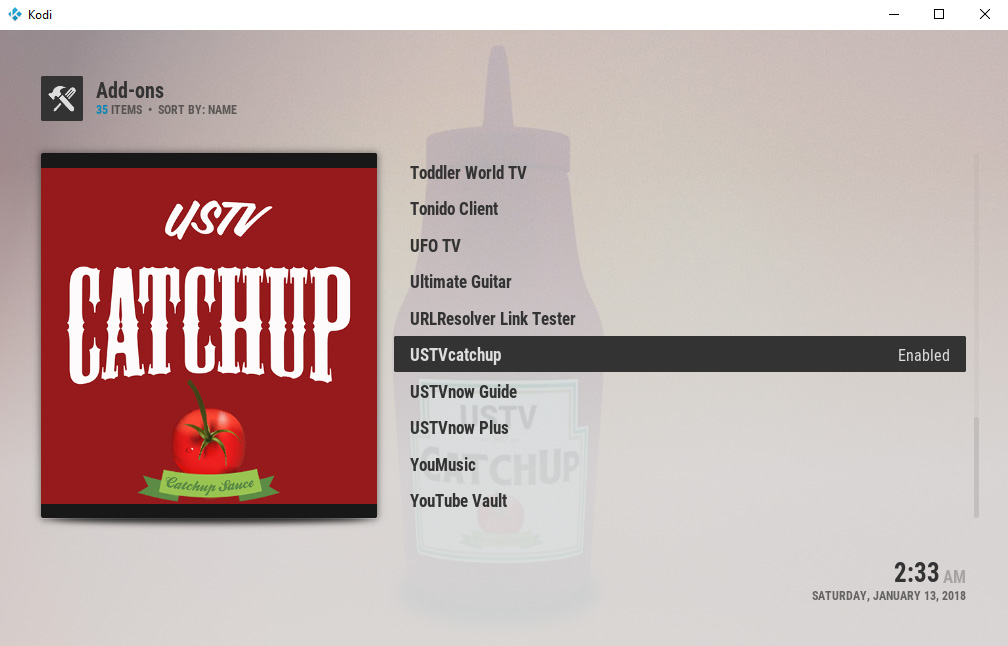
أدوات الصيانة
جزء مفيد آخر من النيلي هو الصيانةقسم الأدوات. إذا كنت من مستخدمي Kodi المتقدمين ، فستحتاج إلى استخدام هذا القسم كثيرًا. يمكنك هنا القيام بمهام مثل مسح ذاكرة التخزين المؤقت أو حذف الصور المصغرة أو الحزم وسجلات الأعطال أو القوام لتحرير مساحة القرص الصلب أو حذف جميع الوظائف الإضافية المثبتة حاليًا. هناك أيضًا خيارات لأتمتة هذه العملية ، على سبيل المثال ، يمكنك إعداد جدول أسبوعي لصيانة السيارات يمسح ذاكرة التخزين المؤقت مرة واحدة في الأسبوع. يفيد ذلك عندما تواجه مشكلات مع Kodi أو مع وظيفة إضافية - يؤدي مسح ذاكرة التخزين المؤقت في بعض الأحيان إلى إصلاحها. الخيارات الأخرى هي لتحديث الوظائف الإضافية ، واستخدام وضع التصحيح ، وتثبيت خرائط مفاتيح مخصصة ، وإعادة تحميل بشرتك الحالية.
تجديد شباب كودي
هذا الخيار سوف يمسح Kodi الحاليتثبيت وإعادة تكوين Kodi مع آخر تحديث معالج التكوين. هذا يعني أنه سيتم حذف جميع الإعدادات والملفات ، ولكن سيكون لديك إصدار جديد ومحدث من Kodi لاستخدامه بدلاً من ذلك.
استعادة المصنع
يتيح لك هذا الخيار إعادة تعيين تثبيت Kodiإلى حالته الافتراضية. يؤدي ذلك إلى إزالة جميع الملفات والإضافات والجلود والإعدادات الأخرى. قد يكون هذا مفيدًا عندما تريد مسح نظام Kodi الخاص بك والبدء من جديد من البداية.
سجل رافع
هذه طريقة سريعة وسهلة لك لإرسالهايقوم Kodi بتسجيل الدخول لنفسك أو لشخص آخر. السجلات هي ملفات نصية تُظهر العمليات التي مرت بها Kodi ، ويمكن أن تحتوي على معلومات خطأ مفيدة وهي أن الوظيفة الإضافية أو الخدمة لا تعمل بشكل صحيح. لهذا السبب يُطلب منك في بعض الأحيان إرسال سجلاتك إذا كنت تصف المشكلة التي واجهتها مع Kodi. بالطبع ، يمكنك أيضًا الوصول إلى ملفات السجل من خلال استعراض مستكشف الجهاز الخاص بك والبحث عن الملفات يدويًا ، لكن خيار تحميل السجل في Indigo يتيح لك إرسال هذه السجلات بالبريد الإلكتروني ببساطة شديدة من داخل Kodi.
اختبار سرعة الشبكة
هذه ميزة مفيدة تتيح لك معرفة كيفية ذلكبسرعة يمكنك تمرير البيانات عبر اتصال الإنترنت الخاص بك. هذا مفيد إذا كنت تريد التحقق مما إذا كان يمكنك دفق الفيديو بدقة عالية دون الحاجة إلى القلق بشأن مشاكل التخزين المؤقت. كما أنه مفيد إذا كنت تستخدم VPN وتريد التحقق من اتصالك بأسرع خادم كما هو مطلوب. عند إجراء اختبار السرعة ، سيستغرق الأمر بعض الوقت ، ثم سترى معلومات حول متوسط وأقصى سرعات الإنترنت لديك ، بالإضافة إلى مؤشر على ما إذا كان هذا سريعًا بما يكفي لدفق المحتوى بدقة عالية أو بدقة قياسية.
معلومات النظام
يكون خيار معلومات النظام مفيدًا جدًا عندتحتاج إلى التحقق من المعلومات حول تثبيت Kodi ، مثل إصدار Kodi الذي تقوم بتشغيله أو الوقت الذي قمت بتعيينه على النظام. هنا سترى أيضًا معلومات حول إعدادات IP و DNS والشبكة التي ستحتاج إليها إذا كنت تقوم بإعداد جهاز تحكم عن بُعد للتحكم في Kodi عبر الإنترنت. يمكنك أيضًا مشاهدة معلومات حول مساحة القرص والذاكرة المتوفرة على أي جهاز يعمل عليه Kodi.
القوائم الرياضية
هنا يمكنك العثور على آخر تحديثات الأخبار علىمختلف الألعاب الرياضية ، مثل كرة القدم وهوكي الجليد وكرة السلة والكريكيت وأكثر من ذلك. سترى قائمة بالعناوين الرئيسية التي تنظمها الرياضة ويمكنك النقر فوق أي منها لمزيد من المعلومات
اسنرجاع البيانات
يتيح لك هذا الخيار إنشاء نسخ احتياطية من جهازكنظام Kodi بحيث يمكنك حفظ الإعدادات والإضافات والوظائف الأخرى وإعادة تحميل هذه المعلومات لاحقًا. يعد هذا مفيدًا إذا كنت تخطط لترقية نظام Kodi الخاص بك أو تجربته بطريقة ما ، وتريد أن تكون قادرًا على استعادة النظام إلى نسخته السابقة إذا حدث خطأ ما.
سجل المشاهد
سجل عارض يتيح لك رؤية سجل كودي الخاص بكالنظام ، والتي تبين كل الإجراءات التي اتخذتها. إذا كنت من مستخدمي Kodi المتقدمين وكنت تعرف ما تفعله ، فيمكن أن يكون السجل مفيدًا للغاية إذا احتجت إلى حل بعض المشكلات التي واجهتك مع إحدى الوظائف الإضافية. ولكن إذا لم تكن مستخدمًا متقدمًا ، فمن المحتمل أن يكون السجل تقنيًا ومربكًا ، لذلك لا تقلق بشأن استخدامه.
الإشعارات (إلغاء الاشتراك)
يتيح لك هذا الخيار إيقاف تشغيل نظام Kodiالإخطارات حول إشعارات مجتمع النيلي. نوصي بإيقاف تشغيل هذا الخيار حيث يمكن أن تصبح الإخطارات مزعجة. سيؤدي النقر فوق هذا الخيار إلى ظهور مربع حوار يسأل عما إذا كنت تريد إلغاء الاشتراك من الإشعارات ، ثم يكون لديك خيارات نعم لإلغاء الاشتراك أو لا للحفاظ على الإخطارات على.
خاتمة
إذا كنت جديدًا في Kodi ولا تستخدم سوى عدد قليلالإضافات بانتظام ، فأنت ربما لا تحتاج إلى وظيفة إضافية معقدة مثل Indigo. ومع ذلك ، إذا كنت مستخدمًا متوسطًا إلى متقدمًا وقمت بتثبيت الكثير من الوظائف الإضافية أو كنت تريد طريقة لإجراء صيانة النظام بسهولة على نظام Kodi الخاص بك ، فإن Indigo مفيدة حقًا. من المحتمل أن تكون الميزة الأكثر فائدة هي برنامج التثبيت الإضافي ، مما يجعل عملية تثبيت كل من الإضافات ومستودعاتها سريعة وسهلة للغاية. تتيح لك أدوات الصيانة أداء المهام الأساسية مثل مسح ذاكرة التخزين المؤقت في Kodi والتي تعتبر حيوية عندما تحاول تشخيص مشكلة في وظيفة إضافية لا تتصرف كما ينبغي. تعد وظائف النسخ الاحتياطي والاستعادة ضرورية أيضًا لمستخدمي Kodi العاديين ، ويعتبر اختبار سرعة الشبكة مثاليًا إذا كنت تستخدم VPN.
هل تستخدم النيلي على نظام كودي الخاص بك؟ هل ترغب في استخدام مثبّت إضافي مثل هذا ، أو هل تفضل العثور على الوظائف الإضافية الخاصة بك وتحديد مستودعاتك الخاصة؟ اسمحوا لنا أن نعرف أفكارك حول هذا الموضوع في التعليقات أدناه.













تعليقات